Descargue la Guía de tinta de Windows para Windows 10 de Microsoft
Continuando con su visión de expandir la escritura digital en PC con Windows 10 , Microsoft presentó su nueva característica: Windows Ink Workspace . Windows Ink es un paso más allá en sus esfuerzos por aumentar la productividad de las personas. Windows Ink permite realizar una multitud de tareas con bolígrafos digitales, desde garabatear ideas en notas hasta dibujar en blocs de dibujo.
Descargar la guía de tinta de Windows
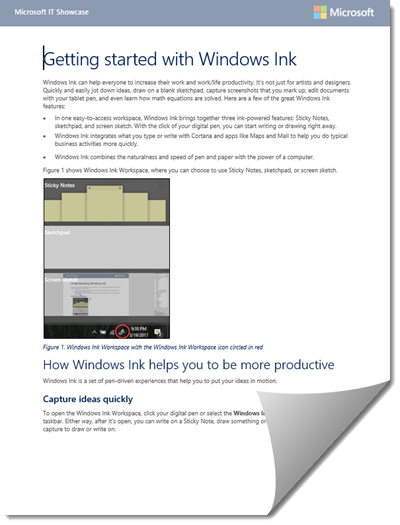
Además de admitir aplicaciones habilitadas para lápiz digital, Windows Ink Workspace contiene aplicaciones Sticky Notes , Sketchpad y Screens Sketch . Las tres aplicaciones están orientadas a hacer más fácil y rápido el uso de bolígrafos digitales.
Sketchpad es principalmente una pizarra en blanco que le permite elegir diferentes estilos de escritura, grosor y colores de bolígrafos. La imagen dibujada en el bloc de dibujo puede guardarse convenientemente en un archivo de imagen o compartirse a través de aplicaciones instaladas en su PC.
La aplicación Screen Sketch , por otro lado, le permite tomar una instantánea rápida de su pantalla y escribir o dibujar directamente en la captura de pantalla. De manera similar al dibujo de Sketchpad , puede guardar las capturas de pantalla en un archivo de imagen y compartirlo usando las opciones para compartir que se ofrecen en la aplicación.
Pero lo que es realmente asombroso acerca de las funciones de tinta de Windows Ink es su integración con Cortana , Bing y aplicaciones como Maps y Mail . Como muy bien transmite Microsoft , Windows Ink “ combina la velocidad y naturalidad del lápiz y el papel con la potencia del ordenador”.
Leer(Read) : Cómo usar Windows Ink en la aplicación Mapas de Windows 10 .
Entonces, ¿cómo te beneficias de usar Windows Ink ? Primero(First) , te ayuda a poner tus “ideas en movimiento”. ¿Tienes un pensamiento? ¡Escríbalo de inmediato en una nota adhesiva o dibújelo sin esfuerzo en el bloc de dibujo! Esto requerirá nada más que un simple clic de su bolígrafo digital. ¿Cómo se sentiría si escribiera un número de vuelo en una nota adhesiva y obtuviera automáticamente todos los detalles sobre la ruta, los horarios, etc. del vuelo? Al hacer clic en "Habilitar Insights", puede integrar las notas adhesivas con Cortana y otras aplicaciones.
Aquí se explica cómo usar Windows Ink para mejorar su experiencia de usuario:
- Vaya a la barra de tareas en la parte inferior derecha de su pantalla y seleccione Windows Ink Workspace o haga clic en la parte posterior de su bolígrafo. En caso de que no vea el ícono de Windows Ink , puede hacer clic con el botón derecho en cualquier lugar de la barra de tareas y luego seleccionar el botón Mostrar el área de trabajo de Windows Ink(Show Windows Ink Workspace) .
- ¡Eso es todo! Ya está listo para comenzar a dibujar, editar documentos y escribir notas adhesivas. No hay preocupaciones para aquellos de ustedes que no tienen un bolígrafo; ¡puede usar convenientemente su mouse o dedo para comenzar!
Windows Ink Workspace incluso le permite personalizar la configuración de su lápiz yendo a Inicio> Configuración> Dispositivos > (Devices) > Pen y enlace de Windows . Esto le permite ejercer un mayor control sobre el funcionamiento de su lápiz. También puede asignar programas a ciertas pulsaciones de botones de tal manera que cuando pulse esos botones, se abra el programa establecido. Todo lo que tiene que hacer es configurar los accesos directos del lápiz haciendo clic en el botón del borrador en la parte superior del lápiz. Eso sí, si no lo usas, siempre puedes desactivar Windows Ink Workspace .
Puede descargar la guía aquí desde Microsoft .
Related posts
Download Quick Start Guide a Windows 10 de Microsoft
Conocer Windows 10 Guide para Employees de Microsoft
Download Windows 10 Guides para Beginners de Microsoft
Download Adobe Reader app para Windows 10 de Microsoft Store
Download Ubuntu en Windows 10 de Windows Store
Cómo PIN Microsoft To-Do LISTAS A Start Menu EN Windows 10
Deshabilitar la pantalla táctil en Windows 10 [GUÍA]
Group Policy Settings Reference Guide para Windows 10
Guía definitiva de HDG para tomar capturas de pantalla en Windows 10
Connect iPhone a la PC Windows 10 usando Microsoft Remote Desktop
Cómo utilizar Performance Monitor en Windows 10 (Detailed GUIDE)
Fresh Paint para Windows 10 es una pintura fácil de usar Microsoft Store app
Cómo mostrar Favorites Bar en Microsoft Edge en Windows 10
Guía OTT para copias de seguridad, imágenes del sistema y recuperación en Windows 10
Una guía completa para la configuración del mouse en Windows 10
Cómo evitar cambios en los favoritos en Microsoft Edge en Windows 10
Download Free Portable Apps útil para Windows 10
Cómo personalizar Windows 10: una guía completa
Cómo Enter BIOS EN Windows 10 [GUÍA]
Guía definitiva de solución de problemas para Windows 10 que no se va a dormir
